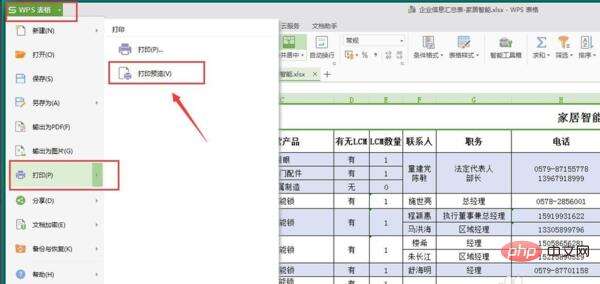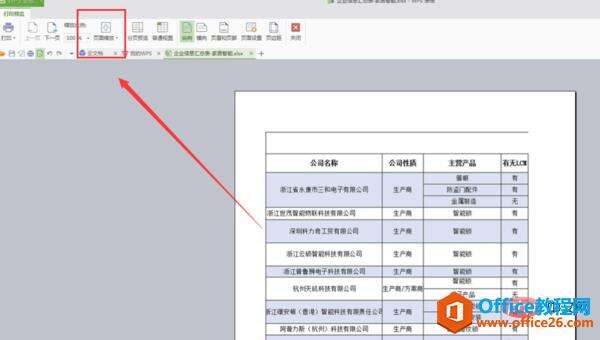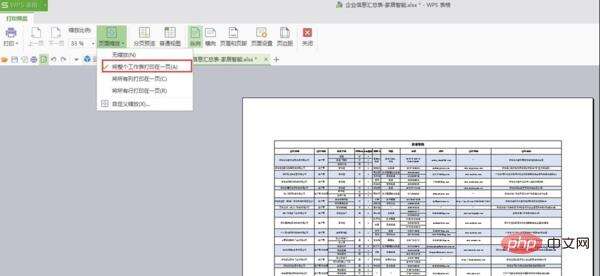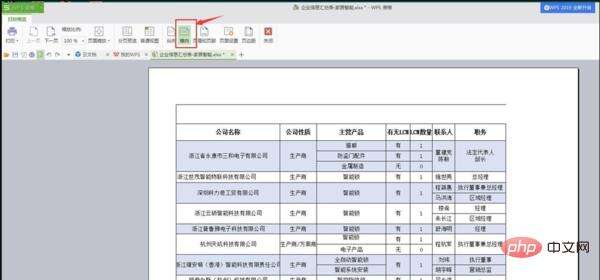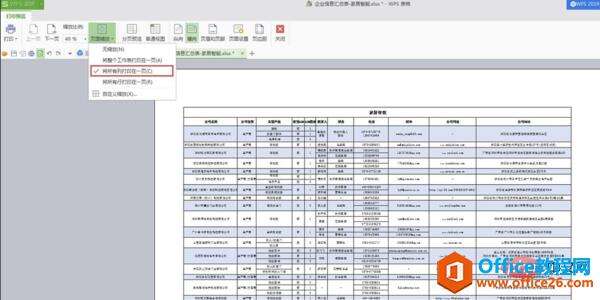WPS怎么把表格打印到一页上
办公教程导读
收集整理了【WPS怎么把表格打印到一页上】办公软件教程,小编现在分享给大家,供广大互联网技能从业者学习和参考。文章包含281字,纯文字阅读大概需要1分钟。
办公教程内容图文
2、进入“打印预览”后,点击“页面缩放”
3、在出来的选项中选择“将整个工作表打印在一页”
4、如果表格的列数很多,字体就会变得很小,这时候我们可以把表格改为横向
5、再选择“将所有列打印在一页”。我们也可以根据自己的需要自定义调整表格
办公教程总结
以上是为您收集整理的【WPS怎么把表格打印到一页上】办公软件教程的全部内容,希望文章能够帮你了解办公软件教程WPS怎么把表格打印到一页上。
如果觉得办公软件教程内容还不错,欢迎将网站推荐给好友。